Sådan opretter du en Android-søgelinje ved hjælp af Sesame
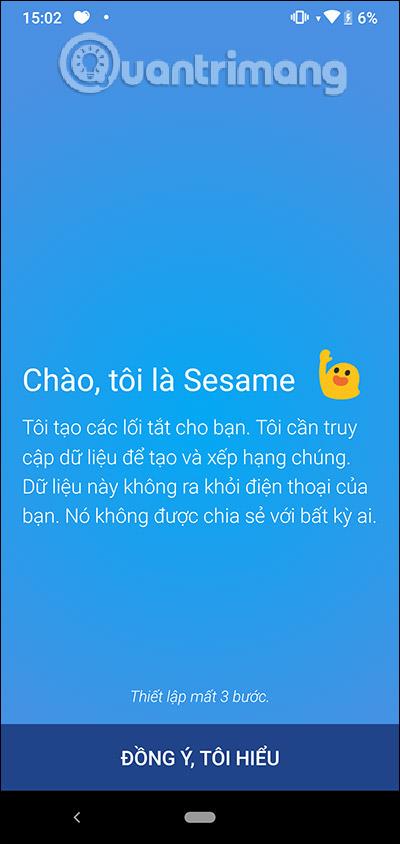
Sesame-applikationen på Android opretter en søgelinje til applikationer eller mange andre programmer, hvilket udvider søgeindholdet.
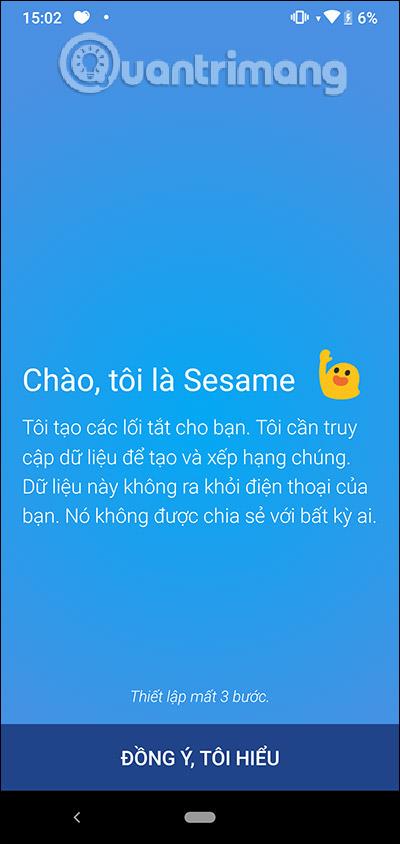
Nogle nuværende Android-enheder har en søgelinje til applikationer eller andre programmer, men generelt er den stadig ret begrænset, idet den ikke kan finde meget indhold fra søgelinjen. Hvis det er tilfældet, kan du bruge Sesame-appen til at oprette en søgelinje på din Android-enhed. Denne søgelinje udvider søgeindhold på Android-enheder og hjælper brugerne med hurtigt at finde det indhold, de har brug for. Artiklen nedenfor vil guide dig, hvordan du tilføjer en søgelinje på Android-enheder.
Instruktioner til at oprette en søgelinje på Android
Trin 1:
Læsere installerer Sesame-applikationen til Android-enheder ved at følge linket nedenfor.
Applikationen vil bede brugere om tilladelse til at få adgang til nogle applikationer og indhold på enheden for at kunne søge dybere. Klik på accept for at tillade, at applikationen bruges.
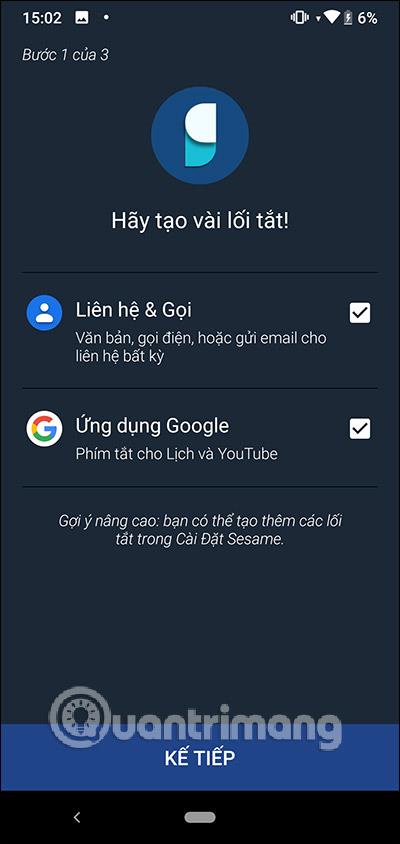
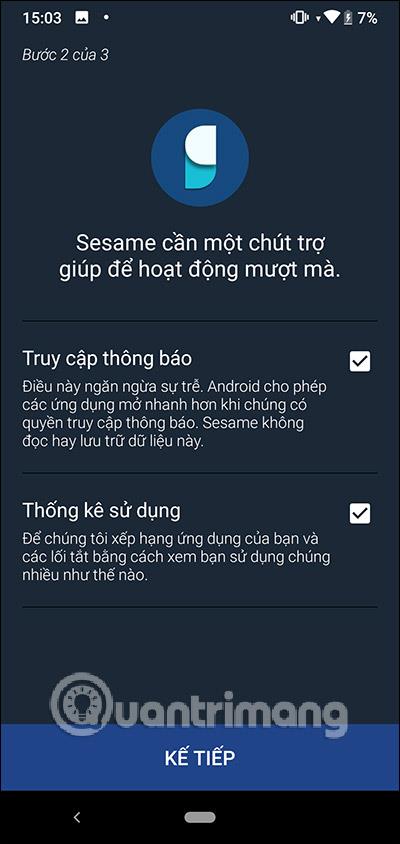
Trin 2:
Efter opsætning af Sesame-applikationen skal du klikke på applikationen , og du vil se søgelinjen vist som nedenfor. Nu kan du frit søge efter applikationer, sangnavne eller endda navne i kontakter for at ringe og sende sms'er uden at skulle have adgang til kontakter som før.
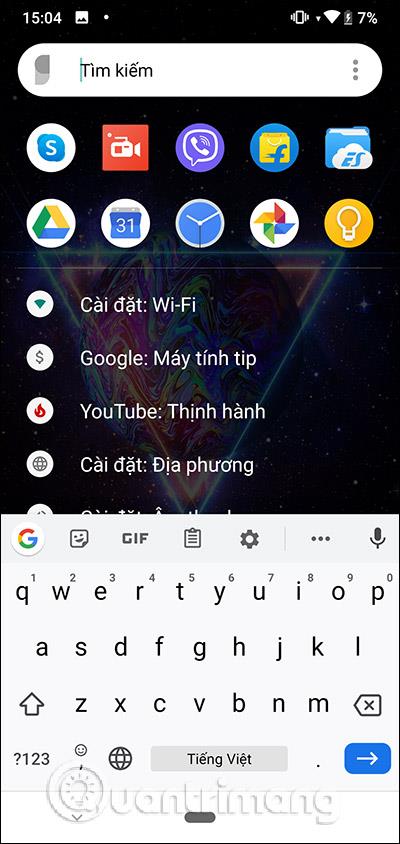
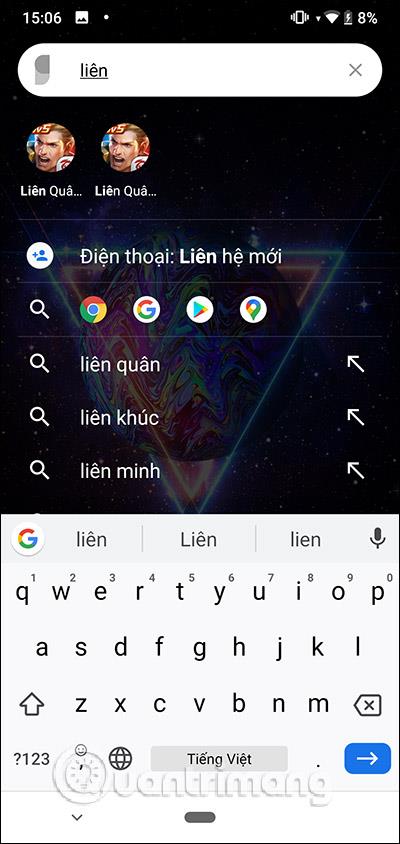
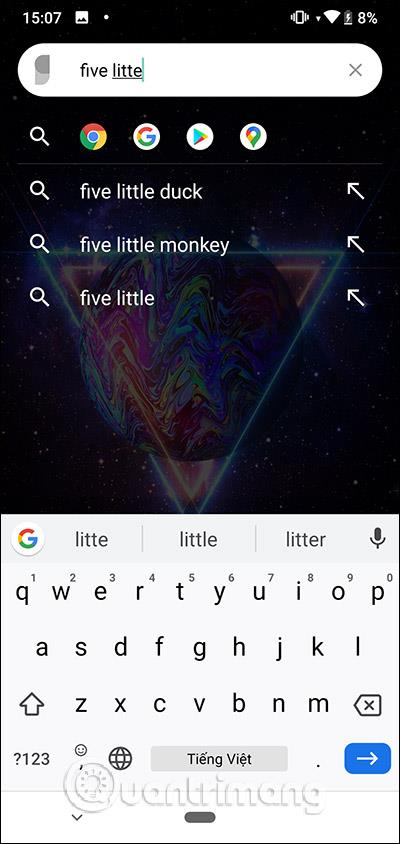
Trin 3:
For hurtigt at få adgang til søgefeltet, skal du oprette en Sesam-widget på skærmen. Tryk og hold på skærmen, og vælg derefter Widget-ikonet . Klik derefter på Sesames søgelinje i den nye grænseflade og vælg klik og flyt ud af skærmen. Nu vises søgelinjen som nedenfor.
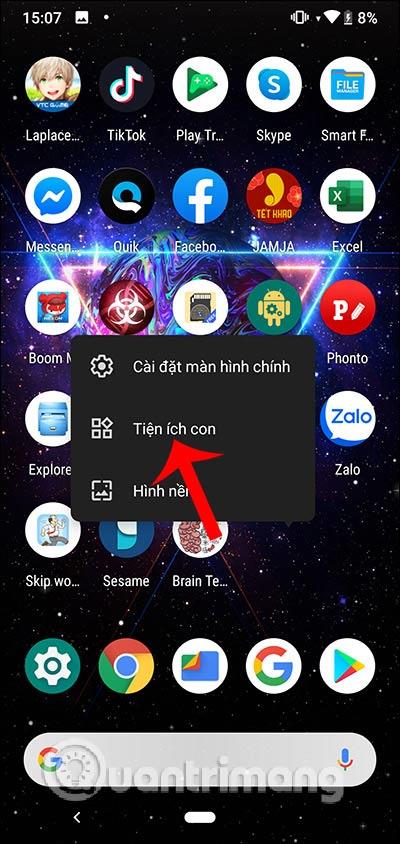
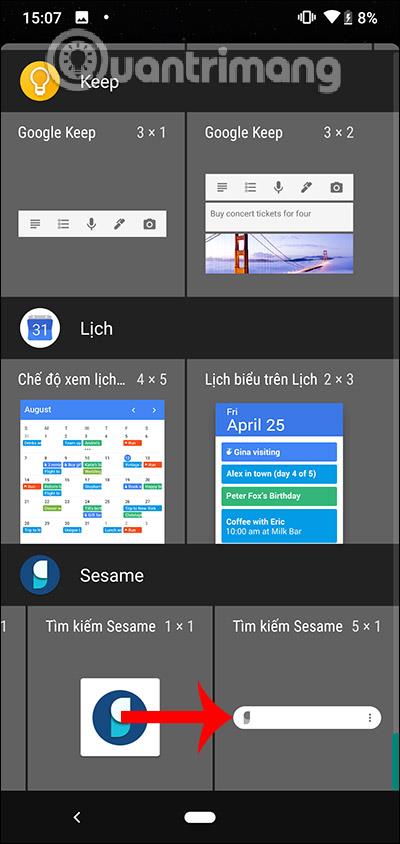

Se mere:
Gennem de tal-til-tekst-konverteringsfunktioner i realtid, der er indbygget i mange inputapplikationer i dag, har du en hurtig, enkel og samtidig ekstremt nøjagtig inputmetode.
Både computere og smartphones kan oprette forbindelse til Tor. Den bedste måde at få adgang til Tor fra din smartphone er gennem Orbot, projektets officielle app.
oogle efterlader også en søgehistorik, som du nogle gange ikke ønsker, at nogen, der låner din telefon, skal se i denne Google-søgeapplikation. Sådan sletter du søgehistorik i Google, kan du følge trinene nedenfor i denne artikel.
Nedenfor er de bedste falske GPS-apps på Android. Det hele er gratis og kræver ikke, at du rooter din telefon eller tablet.
I år lover Android Q at bringe en række nye funktioner og ændringer til Android-operativsystemet. Lad os se den forventede udgivelsesdato for Android Q og kvalificerede enheder i den følgende artikel!
Sikkerhed og privatliv bliver i stigende grad større bekymringer for smartphonebrugere generelt.
Med Chrome OS's "Forstyr ikke"-tilstand kan du øjeblikkeligt slå irriterende notifikationer fra for et mere fokuseret arbejdsområde.
Ved du, hvordan du slår spiltilstand til for at optimere spilydelsen på din telefon? Hvis ikke, så lad os undersøge det nu.
Hvis du vil, kan du også indstille gennemsigtige tapeter til hele Android-telefonsystemet ved hjælp af Designer Tools-applikationen, inklusive applikationsgrænsefladen og systemindstillingsgrænsefladen.
Flere og flere 5G-telefonmodeller bliver lanceret, lige fra design, typer til segmenter. Gennem denne artikel, lad os straks udforske de 5G-telefonmodeller, der vil blive lanceret i november.









